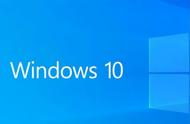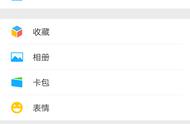为了保护隐私,我们大多喜欢给自己的电脑“上锁”,即设置开机密码。有时候,我们想要取消电脑的开机密码,却不知有什么方法可以帮到我们。win10怎么取消开机密码?方法有很多。
比如:通过运行来进入用户账户设置来取消开机密码;可以在控制面板的用户账户设置里面进行取消;还可以通过登录选项来进行密码取消。方法多种多样,想要知道哪个方法可以帮到你,那就赶紧来看看!
操作环境:
演示机型:华硕无畏1414s
系统版本:Windows 10

很多用户会问,win10怎么删除开机密码?我们可以通过运行来进入用户账户设置来取消开机密码。
第1步:同时按下电脑键盘上的【Win】和【R】键,输入【netplwiz】并点击【确定】,打开【用户账户】窗口。把里面必须输入用户名和密码的选项取消掉;

第2步:在【密码】和【确认密码】那里输入你之前设置的电脑密码,再点击【确定】就可以了,下次开机就不需要登录密码。

除了通过运行窗口的方法来取消密码,我们还可以通过什么方法呢?win10取消登录界面?我们可以通过控制面板来进行取消。
第1步:打开电脑的【控制面板】界面,选择【用户账户】;